Configura un calendario
Gli operatori possono modificare le configurazioni dei calendari a cui sono stati abilitati.
Accedi alla sezione "Calendari"
Un operatore visualizza e può modificare solamente i calendari per cui hai ricevuto i permessi.
All'interno del backoffice, clicca sulla voce "Calendari" per accedere all'elenco dei calendari.


Modifica il calendario
Per configurare un calendario, clicca sull'opzione "Modifica" a destra.
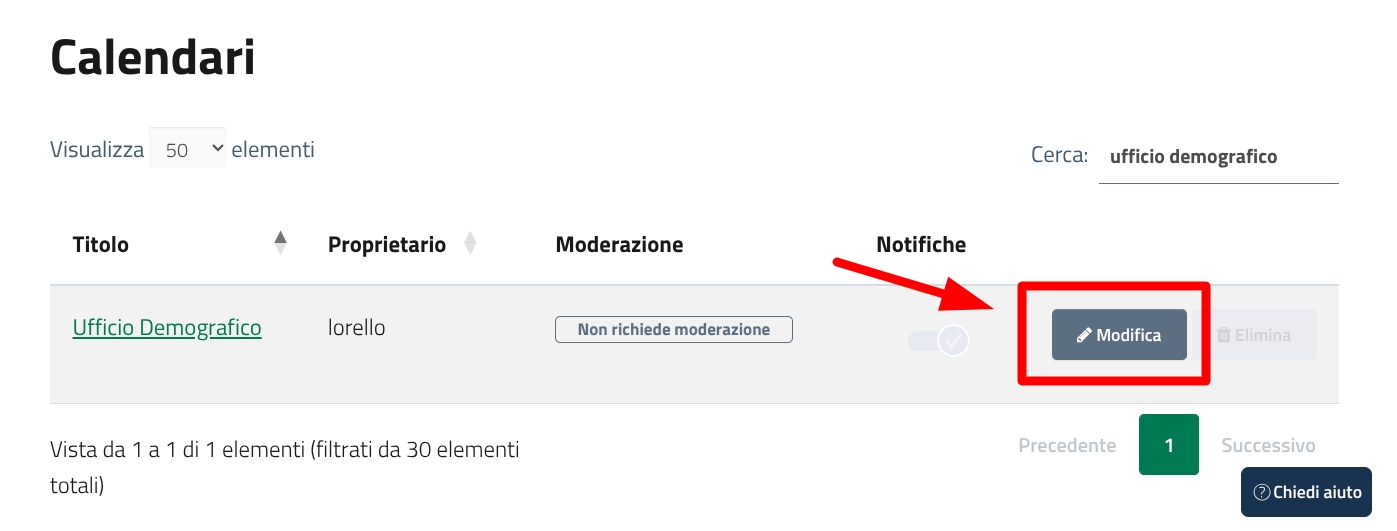
Mentre configuri il calendario puoi modificare:
il titolo del calendario;
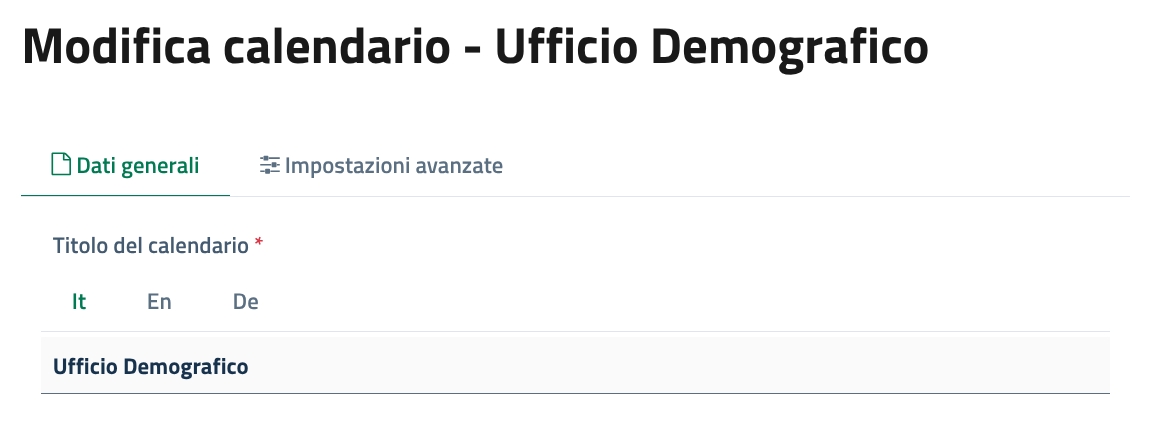
È consigliabile che il nome del calendario sia identico o quantomeno simile a quello dell'ufficio a cui viene associato, così che sia facilmente riconoscibile.
Ad esempio, non è consigliabile chiamare un calendario "Prenotazione appuntamento"
il proprietario e la mail di contatto;
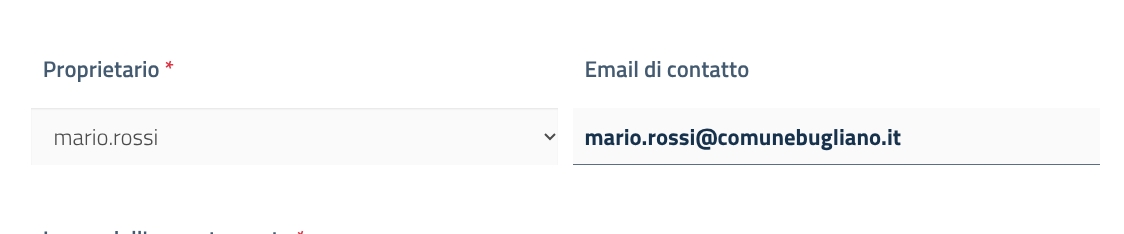
il luogo dell'appuntamento;
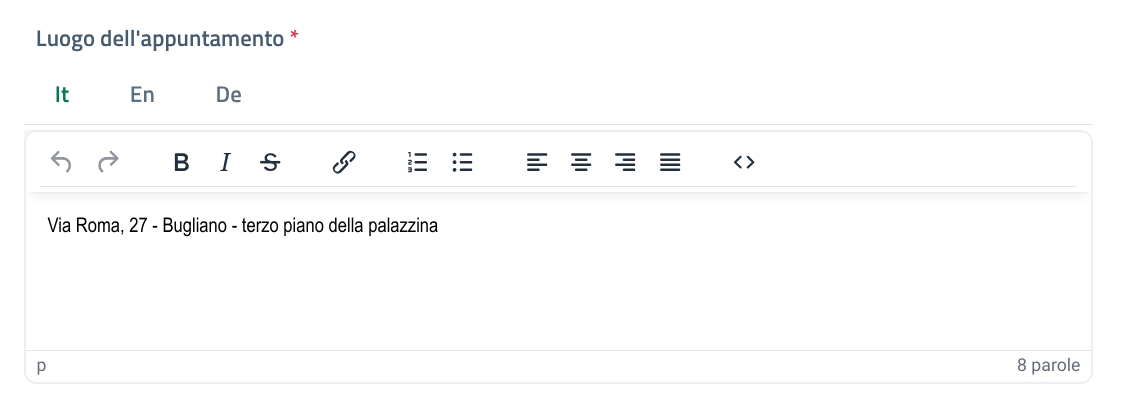
gli operatori abilitati al calendario: in ogni calendario trovi una lista con tutti gli operatori della piattaforma. Per abilitarne uno alla gestione degli appuntamenti e alla configurazione del calendario, clicca sulla checkbox alla sinistra del nome;
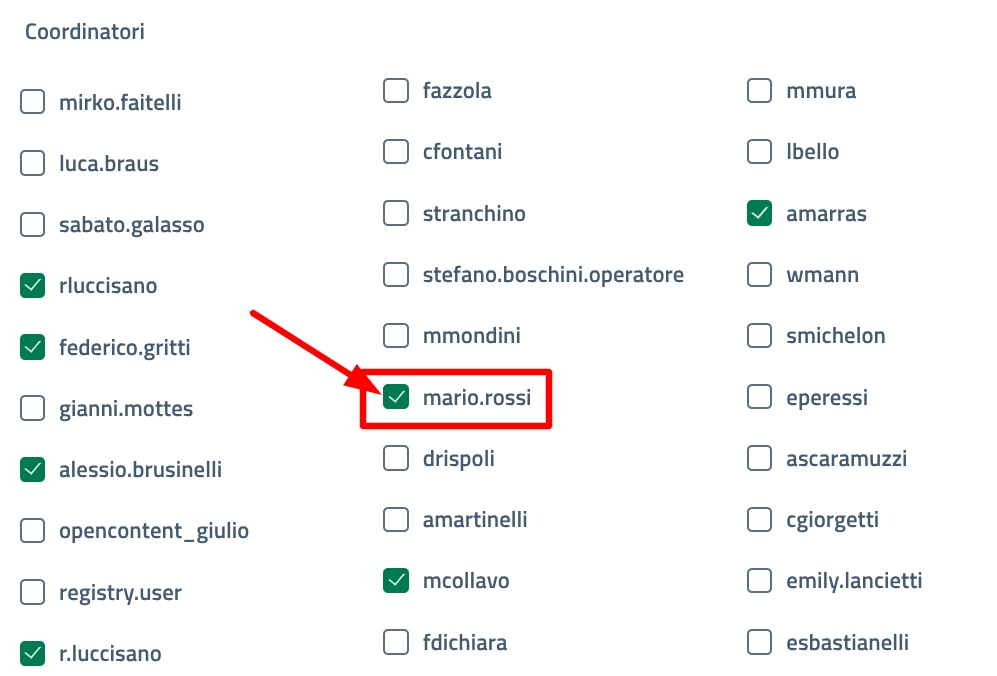
disponibilità e preavviso di una prenotazione: puoi da quando (1) e per quanto tempo (2) l'utente vedrà il calendario prenotabile. Puoi anche indicare con quanto giorni di anticipo è possibile disdire l'appuntamento (3);
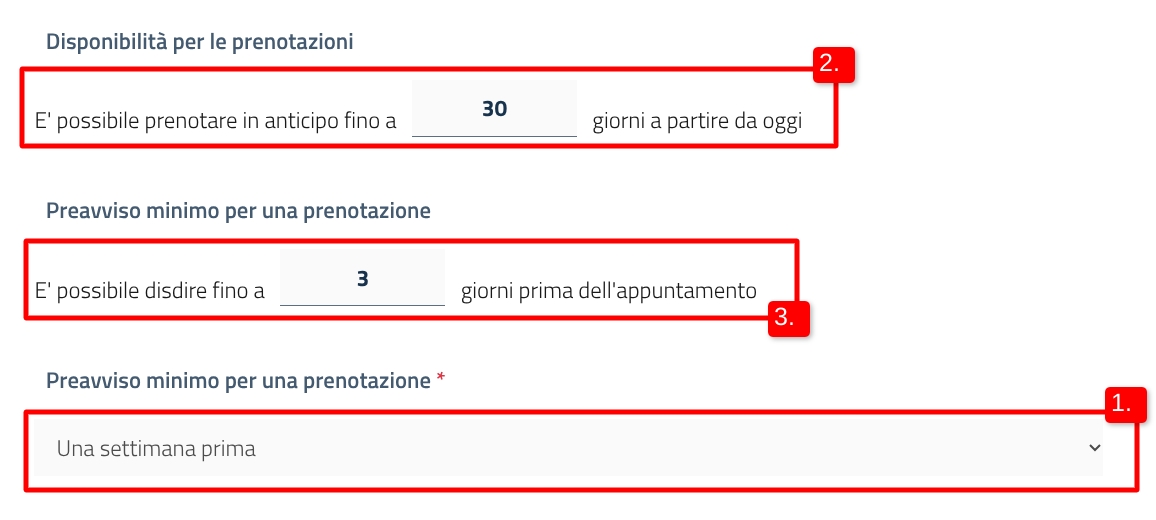
la durata della bozza, in minuti. Superati i minuti indicati, la bozza viene automaticamente cancellata e lo slot torna ad essere libero;
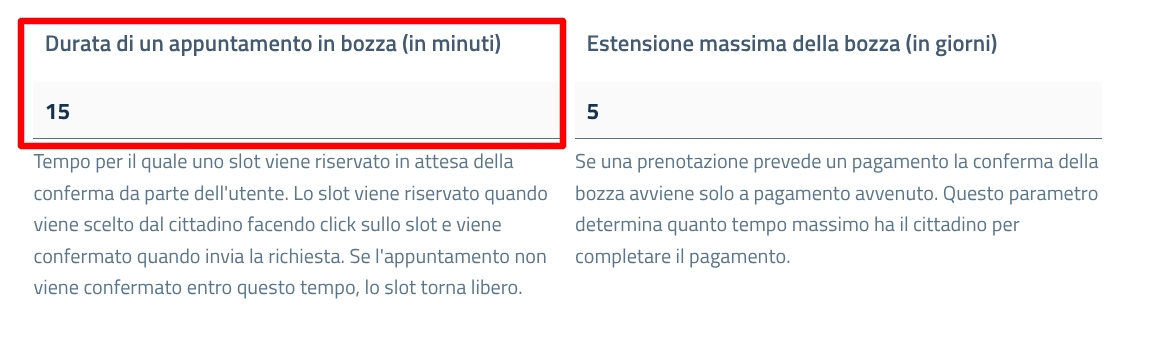
Ultimo aggiornamento
È stato utile?